教你将ubuntu设置为NA之在私人网盘docker下安装nextcloud的方法教程
前言的前言
想通过本平台记录一些折腾小主机的过程,同时方便自己查阅,还能赚点金币,于是就有了这个小系列。之前写了5篇

将ubuntu设置为nas——1. Transmission-daemon安装前言之前看K友这边的文章先是入手了一台暴风酷播云,然后折腾着又入手了一台C单的蜗牛星际主机,尝试了许多不同的系统,安装过黑群晖,u-nas,OpenMediaVault(OMV),windows10系统,windowsserver2019,ubuntu,deepin,这些一路折腾一下,算是涨了些知识
将ubuntu设置为NAS——2. 新增硬盘挂载前言想通过本平台记录一些折腾小主机的过程,同时方便自己查阅,还能赚点金币,于是就有了这个小系列。之前写了一篇《将ubuntu设置为NAS——1.Transmission-daemon安装》我目前的主机外壳采用蜗牛星际外壳,主板是暴风酷播云主板J3455,电源是暴风酷播云的台达电源,硬盘是一块固态硬盘
将ubuntu设置为NAS——3. 私人网盘nextcloud安装(上)前言的前言想通过本平台记录一些折腾小主机的过程,同时方便自己查阅,还能赚点金币,于是就有了这个小系列。之前写了2篇《将ubuntu设置为NAS——1.Transmission-daemon安装》《将ubuntu设置为NAS——2.新增硬盘挂载》我目前的主机外壳采用蜗牛星际外壳,主板是暴风酷播云主板
将ubuntu设置为NAS——3. 私人网盘nextcloud安装(中)前言的前言想通过本平台记录一些折腾小主机的过程,同时方便自己查阅,还能
我目前的主机外壳采用蜗牛星际外壳,主板是暴风酷播云华擎主板J3455,电源是暴风酷播云的台达电源,硬盘是一块固态硬盘,3块1T的机械硬盘,原蜗牛星际背板拆除,电源与数据线直接接硬盘的方式。软件层面主要是用Kubuntu18.04系统(ubuntu其他风味版,和原版功能上没有太大区别),安装了Transmission-daemon用于下载,nextcloud用于网络硬盘,kvm作为虚拟机开软路由,还有其他一些简单功能,基本实现NAS的作用。后面我将慢慢分享其中的过程,作为小白,很多都是自己参考网上根据其他作者文章,再自己摸索实践出来,如有谬误,请各位指正,大家共同学习。后面涉及的命令行都是在ubuntu终端(不要问我终端是什么 )中输入,请大家注意。
正式的前言
《将ubuntu设置为NAS——5. docker与docker-compose的安装》上篇介绍了docker与docker-compose就是为了本篇利用docker安装nextcloud。还是强调一下,请不要使用windows下docker桌面版尝试,可以虚拟机安装Ubuntu后再安装docker进行试验。本文部分内容参考官方文档。
什么值得上发文,部分代码中的空格可能在发布后被编辑吃掉,如出现这样问题,请检查空格是否有遗漏。
1、docker安装nextcloud
简单介绍一下,其实不需要使用此方法。重点看 2、docker-compose安装nextcloud。
这里是docker安装nextcloud并设置了主机挂载目录,它需要运行的php环境也在nextcloud镜像内设置好,但不包括数据库,还要安装MySQL / MariaDB,当然还有其他数据库可选,在nextcloud设置界面可选(SQLite默认数据库不用设置,但性能可能有问题),这里举了MySQL / MariaDB例子。
然后进入docker内的数据库进行设置,进入不同容器并打开各容器的终端的命令如下
其中CONTAINER_ID对应不通过容器的ID,可以通过dockerps查询。进入容器后操作与普通的Ubuntu终端是一样的。具体数据库设置,详见将ubuntu设置为NAS——3. 私人网盘nextcloud安装(上)。本小节不是重点就不多介绍了。
2、docker-compose安装nextcloud
2.1docker-compose.yml文件
用docker-compose安装,可以批量docker安装nextcloud,mariadb,并同时设置文件夹挂载位置,关联数据库名称和密码,非常便捷好用。只要明白相关设置的方法和意思就能自行设置了,下面结合官方的docker-compose文件代码简单解释相关的意思。
在官方文档内,相关docker-compose文件(仅介绍,不直接用)。
将上面的代码,删掉#相关解释的内容给,MYSQL_ROOT_PASSWORD和MYSQL_PASSWORD设置相关的密码,另存为名为docker-compose.yml的文件,存放在Ubuntu的文件夹内,然后在Ubuntu终端进入到存放文件夹,再输入命令
上面的设置相对还是简单,但还缺少nextcloud关联mariadb数据库的设置,需要在首次进入nextcloud界面进行设置,还是不够简便,下面在重点介绍我目前在用的
在使用docker-compose时候,大家务必关注-和它后面的空格及各符号前面空格,它对文件格式校验比较严格,缺少这2个符号或者多了,都有可能出错或者无法运行。请注意上面文件还出现的汉字,请改成你自己定义的名称,还有名称,如果你已经理解了,可以自行修改。其中UPLOAD_MAX_SIZE=5G,设置最大单个文件上传大小限制在5G,您可以自行设置。APC_SHM_SIZE,OPCACHE_MEM_SIZE是关于网页缓存设置,如果网页打开卡,可以选择设置大一点,不过这个默认值应该是足够大了。
直接在Ubuntu主机上,大家可以浏览器查看代码,新建docker-compose.yml文件,复制代码保存。当然还有更简单的,就是开启Ubuntu的SSH服务,利用WinSCP远程登入,端口选择22,地址填Ubuntu主机地址,然后就可以在自己主力PC编辑好docker-compose.yml文件,然后用WinSCP上传到Ubuntu主机。主机PC上也可以使用PUTTY软件,远程SSH,就能用终端的方式远程操作Ubuntu。
至于如何开启SSH,这个比较简单,大家可以百度,我后续也会再介绍分享。

远程上传docker-compose.yml文件
我是在自己win10电脑上,编辑好docker-compose.yml文件,上传到Ubuntu主机的桌面位置,大家可以自行选择文件位置,注意选择当前Ubuntu用户权限的文件夹,不要传到root用户文件夹,可能会有权限问题,传不进去。
2.2 docker-compose安装
我是用PUTTY远程进入Ubuntu主机,也可以直接在Ubuntu终端输入命令
开始安装吧,-d为后台安装方式,不加-d,整个安装过程会全部展示,比较乱。如果是为检查错误,可以不加。
不加的话,可以用ctrl+c退出安装过程。

开始安装
之前有值友反应docker下载镜像会比较慢,目前我自己用电信200M宽带,整个下载安装过程花费36分钟,部分文件下载速度比较慢,但这个整体时间其实可能接受,比起snap安装方式nextcloud(估计10个小时),好多了。如果你自己有梯子,估计速度会更好。

安装完成
安装完成后,等待2-3分钟后,开始尝试登陆,地址是Ubuntu主机地址,端口是docker-compose.yml设置的8888,显示界面没有数据库设置与选择了,直接输入自己设置的nextcloud网盘管理员账户和密码登陆,大概等1-2分钟自动配置,就能看到欢迎界面了。
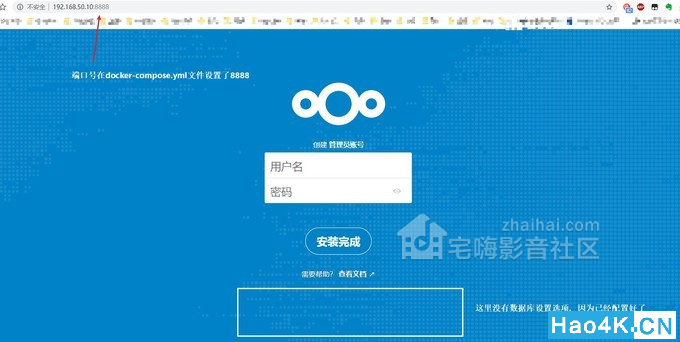
尝试登陆
相关文件其实是挂载在Ubuntu主机根目录docker文件夹下,您也可以发现这个文件夹是在docker-compose安装nextcloud过程中新出现的。相关存储文件目录和数据库目录,如果您要备份nextcloud数据,请重点关注这2个目录,为了安全默认对应用户是www-data。
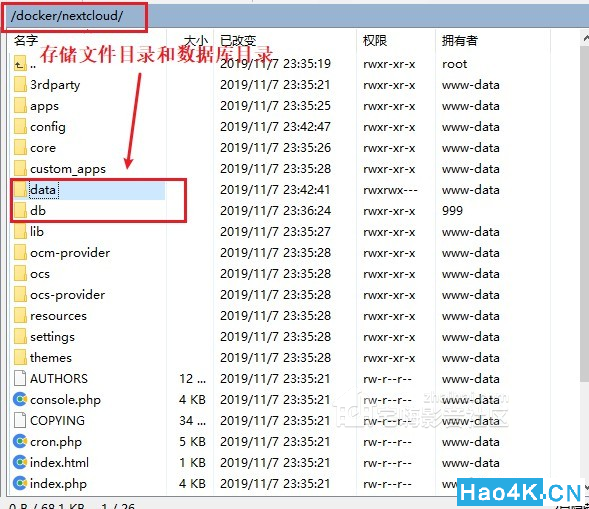
2.3可能出现的问题
如果你的docker-compose.yml里面代码修改过,安装完成后设置过程中,发现nextcloud网页提示
说明可能自动设置失败,提示无法连接数据库,或无法找到数据库,就是docker-compose.yml中下面的值
设置有问题,请检查对应问题,或者手动设置。
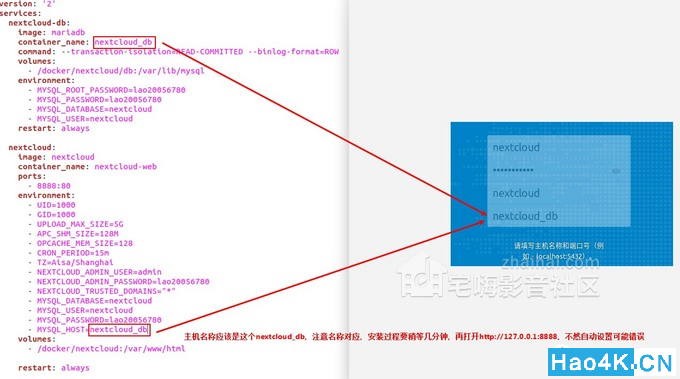
总结
本篇重点介绍了docker安装nextcloud的过程,重点是docker-compose安装方式,请重点记住这个命令。
利用了docker-compose,其实用设置好的docker-compose.yml就可以在其他地方或再重装系统后,简单的复制安装设置过程,大大简化了安装的难度,非常推荐。
|